Perbaiki Apple Watch Ultra Tidak Membuka Kunci Mac
Miscellanea / / April 29, 2023
Artikel ini akan membahas cara memperbaiki masalah Apple watch ultra not unlocking Mac. Ada beberapa alasan mengapa kesalahan ini terjadi. Kami juga akan membahas beberapa perbaikan untuk masalah ini. Jika Anda adalah pengguna Apple, Anda mungkin tahu bahwa ada fitur buka kunci otomatis di teknologi Apple. Jika Anda memakai jam tangan Apple dan menggunakan Mac, Anda tidak perlu memasukkan kode sandi dan dapat langsung masuk ke Mac.
Saat fitur ini pertama kali dirilis, banyak orang mengapresiasi Apple atas fitur ini. Meskipun demikian, beberapa mengeluh tentang Keamanan dan bagaimana buka kunci otomatis ini akan memengaruhi keamanan mereka MacBook. Meskipun fitur ini tampak sangat sederhana tetapi dalam kehidupan nyata, ini akan membuat hidup Anda jauh lebih mudah diakses dan lebih mudah.
Fitur buka kunci otomatis ini berfungsi hampir sepanjang waktu dan juga cukup cepat. Terkadang karena gangguan teknis, itu tidak berfungsi atau tidak berfungsi. Apple memperkenalkan fitur ini untuk jam tangan yang menjalankan watchOS+ dan Mac yang menjalankan macOS Sierra+. Ada banyak persyaratan lain untuk menggunakan fitur buka kunci otomatis.

Isi Halaman
-
Perbaiki Apple Watch Ultra Tidak Membuka Kunci Mac
- Metode 1: Atur Ulang Koneksi Bluetooth dan Wi-Fi
- Metode 2: Nonaktifkan dan Aktifkan fitur buka kunci otomatis
- Metode 3: Nonaktifkan fitur Login Otomatis di Mac Anda
- Metode 4: Perbarui Apple Watch dan Mac
- Metode 5: Nonaktifkan Berbagi Internet dan Berbagi Layar
- Kesimpulan
Perbaiki Apple Watch Ultra Tidak Membuka Kunci Mac
Sebelum kita masuk ke artikel utama, mari kita bahas persyaratan untuk menggunakan fitur Buka kunci otomatis:
- Mac Anda (pertengahan 2013 atau lebih baru) dengan macOS 10.13 atau lebih baru dapat menggunakan Buka kunci otomatis.
- Apple Watch harus menjalankan WatchOS 3 atau versi yang lebih baru.
- Anda harus memakai jam tangan, dan itu harus berada di dekat Mac.
- Wifi dan Bluetooth keduanya harus diaktifkan di kedua perangkat.
- ID Apple Anda harus memiliki verifikasi dua faktor.
- Anda harus mengatur kata sandi untuk kedua perangkat Anda.
- iCloud yang sama harus masuk di kedua perangkat.
Ini adalah beberapa persyaratan untuk menggunakan fitur Buka kunci otomatis. Jika fitur tidak berfungsi sebagaimana mestinya, coba salah satu perbaikan di bawah ini untuk membuatnya berfungsi kembali:
Iklan
Metode 1: Atur Ulang Koneksi Bluetooth dan Wi-Fi
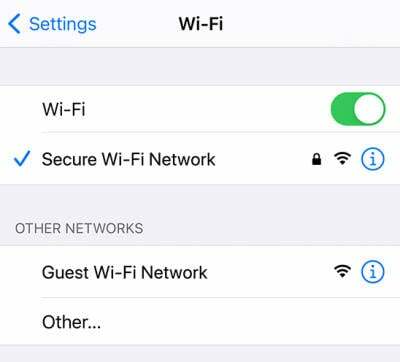
Fitur Auto-unlock menggunakan Bluetooth dan Wifi. Fitur mungkin berhenti berfungsi jika ada kesalahan atau kesalahan di salah satunya. Jadi, coba atur ulang koneksi Bluetooth dan Wifi dan periksa apakah itu menyelesaikan masalah. Untuk mengatur ulang koneksi ini, ikuti langkah-langkah di bawah ini:
Untuk mengatur ulang koneksi Bluetooth dan Wifi di Mac:
- Buka perangkat Anda dan ketuk ikon Bluetooth atau Wifi.
- Harap matikan lalu hidupkan kembali.
- Ini akan mengatur ulang koneksi Bluetooth dan Wifi.
Periksa apakah masalah telah teratasi; jika tidak, pindah ke perbaikan berikutnya.
Iklan
Untuk mengatur ulang Bluetooth dan Wifi di Apple Watch:
- Buka tampilan Aplikasi dengan mengetuk Digital Crown.
- Sekarang temukan aplikasi pengaturan dan ketuk untuk membukanya.
- Silakan gulir ke bawah ke Wifi dan matikan dan nyalakan.
- Kembali dan ketuk ikon Bluetooth.
- Matikan dan hidupkan Bluetooth.
Metode 2: Nonaktifkan dan Aktifkan fitur buka kunci otomatis
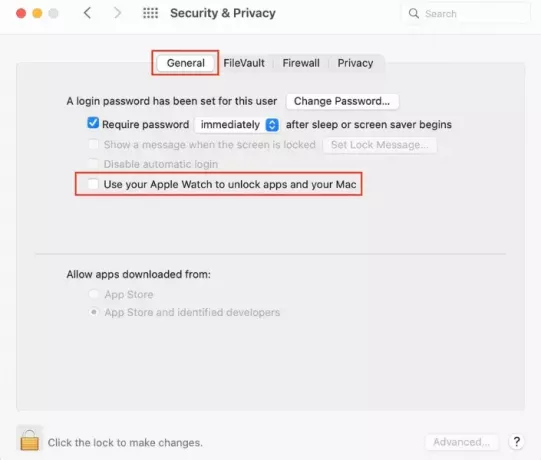
Sebagian besar waktu, masalah teratasi saat Anda mematikan dan menghidupkannya. Untuk melakukannya, ikuti langkah-langkah di bawah ini:
Iklan
Baca juga: FIX: MacBook, MacBook Pro atau Air Tidak Mati Saat Tutup Ditutup
- Buka Mac Anda dan klik logo Apple di kanan atas.
- Klik Preferensi sistem.
- Sekarang pilih Keamanan dan Privasi.
- Di bawah Keamanan dan Privasi, buka tab umum.
- Sekarang, hapus centang pada kotak di samping "Gunakan Apple Watch Anda untuk membuka kunci aplikasi dan Mac Anda."
- Mulai ulang kedua perangkat.
- Ikuti langkah yang sama di atas tetapi centang kotak di samping "Gunakan Apple Watch Anda untuk membuka kunci aplikasi dan Mac Anda."
- Periksa apakah masalah telah teratasi.
Metode 3: Nonaktifkan fitur Login Otomatis di Mac Anda

Jika Anda menggunakan fitur buka kunci otomatis untuk pertama kalinya, Anda mungkin tidak tahu bahwa jika fitur masuk otomatis diaktifkan, Anda tidak akan dapat menggunakan fitur buka kunci otomatis. Untuk menonaktifkan fitur Login Otomatis, ikuti langkah-langkah di bawah ini:
- Buka Mac Anda dan klik logo Apple di kanan atas.
- Klik Preferensi sistem.
- Sekarang klik Pengguna dan Grup.
- Klik ikon kunci kuning di kiri bawah.
- Anda akan diminta memasukkan kata sandi Mac Anda.
- Sekarang klik pada opsi Masuk di bagian bawah.
- Nonaktifkan Login Otomatis dan mulai ulang Mac Anda.
Metode 4: Perbarui Apple Watch dan Mac

Ingatlah selalu untuk selalu memperbarui perangkat kami ke versi terbaru. Untuk memperbarui Mac Anda, ikuti langkah-langkah di bawah ini:
Iklan
Baca juga: Cara Memperbaiki Masalah Mac Overheating
- Buka Mac Anda dan klik logo Apple di kanan atas.
- Klik Preferensi sistem.
- Klik Pembaruan Perangkat Lunak.
Pembaruan akan diperiksa dan diinstal secara otomatis jika tersedia.
Metode 5: Nonaktifkan Berbagi Internet dan Berbagi Layar
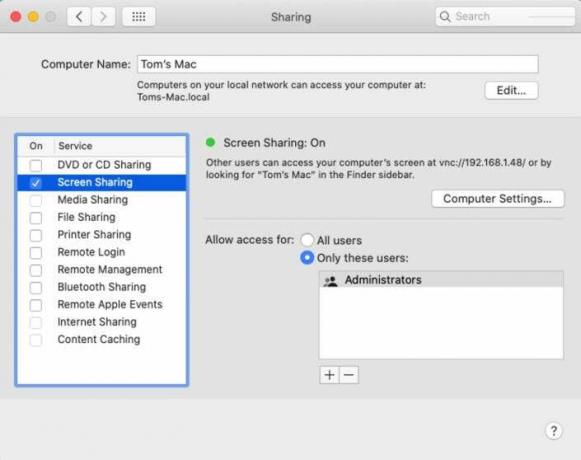
Jika berbagi Internet dan berbagi layar diaktifkan, fitur buka kunci otomatis tidak akan berfungsi. Untuk menonaktifkannya, ikuti langkah-langkah di bawah ini:
- Buka Mac Anda dan klik logo Apple di kanan atas.
- Klik Preferensi sistem. Klik Berbagi.
- Sekarang, periksa apakah berbagi Internet dan berbagi layar dinonaktifkan.
Kesimpulan
Fitur buka kunci otomatis berguna dalam kehidupan sehari-hari dan digunakan oleh semua orang. Gangguan ini sangat umum dan biasanya terjadi saat pembaruan baru diluncurkan. Dengan artikel ini, kami harap kami telah membantu Anda memperbaiki masalah tersebut. Jika Anda memiliki pertanyaan, silakan komentar di bawah ini.



